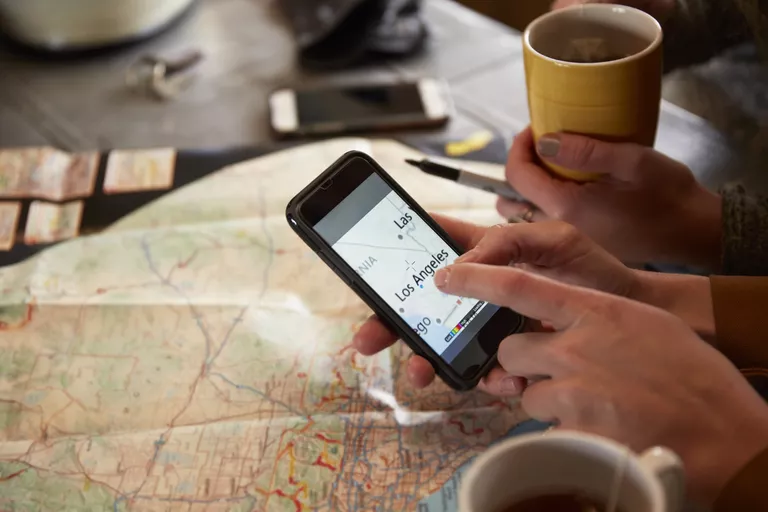
Colocar un alfiler en una ubicación de Apple Maps esencialmente ‘alfileres’ del lugar para referencia futura, ahorrándole un tiempo valioso. Es una gran manera de encontrar ubicaciones y de rastrear las formas de llegar y salir de allí.
Sin embargo, la forma de fijar las ubicaciones no siempre es tan intuitiva como te gustaría. Sigue estos sencillos pasos para aprender a colocar un pin en el iPhone.
Las instrucciones se aplican tanto a iOS 11 como a iOS 12.
Índice de contenidos
Cómo colocar un alfiler en Apple Maps
-
Inicie Mapas desde la pantalla de inicio de su iPhone. La pantalla se abre en su ubicación actual con un alfiler azul que resalta exactamente dónde se encuentra.
-
Puntee y mantenga presionada una ubicación en la que desee soltar un pasador. Si estás usando un iPhone X, iPhone XS o iPhone XR, sentirás una breve vibración de tu iPhone cuando el pin aparezca en la pantalla. Los iPhones más antiguos no ofrecen esta retroalimentación táctil.
¿No aparece nada cuando mantienes presionada la pantalla? Intente acercar el zoom pellizcando los dedos hacia afuera y luego sosteniéndolos de nuevo en el camino.
-
Su nuevo pin aparece ahora como una ubicación marcada. Para obtener una vista más realista de la ubicación, toque Editar ubicación para ver una imagen ampliada de la carretera.

-
¡Eso es todo!
Cómo obtener más de tu pin de Apple Maps
- Una vez que haya fijado una ubicación, deslícese sobre Ubicación marcada para obtener más opciones.
- Puede puntear Direcciones para obtener la ruta más rápida. Tu iPhone determina automáticamente si la ubicación está lo suficientemente cerca para que puedas caminar, o si necesita proporcionar instrucciones de conducción.
:max_bytes(150000):strip_icc():format(webp)/iphone-maps3-5beebfec46e0fb0026bf1da1.jpg)
- ¿Quieres añadir la ubicación a un contacto de la lista de contactos de tu iPhone? Pulse Crear nuevo contacto o Añadir a contacto existente para adjuntar una dirección a un amigo o colega.
Los alfileres de diferentes colores significan cosas diferentes:
- Verde : Su posición inicial.
- Rojo : El resultado de su búsqueda.
- Azul : La ubicación actual de su iPhone.
Cómo guardar pines en Apple Maps
Entre las opciones para su ubicación marcada, puede añadir un pin a sus favoritos.
:max_bytes(150000):strip_icc():format(webp)/iphone-maps4-5bf49ef846e0fbb00269163fd.jpg)
Pulse Favorito y podrá introducir un nombre específico antes de que la ubicación se añada a su lista de favoritos, o bien elegir utilizar el nombre sugerido del iPhone. Una vez que haya nombrado la ubicación, la ubicación marcada cambia al nombre que le ha dado.
Cómo eliminar un pin en Apple Maps
Un alfiler permanece en los Mapas hasta que usted elija eliminarlo.
-
Puntee en la clavija que desea eliminar.
-
Deslícese hacia arriba en el panel inferior de la pantalla, con el nombre «Ubicación marcada» o el nombre que le ha dado.
-
Pulse Quitar o Quitar marcador para eliminar el pin de su mapa.

-
¡Eso es todo!
Este proceso es el mismo cuando se trata de un pin favorito.
Cómo ver las ubicaciones favoritas en Mapas en iPhone
-
Puntee en la barra de búsqueda en la parte inferior de la pantalla.
-
Desplácese hacia abajo más allá de los lugares anteriores que ha buscado.
-
Pulse Favoritos en la parte inferior de la lista.

-
Toque la ubicación que está buscando para que aparezca en el mapa.
Cómo compartir alfileres
Es posible compartir tu ubicación y los pines que dejaste caer con un amigo. Esta es una gran manera de ayudar a encontrar un lugar de reunión.
-
Golpea el perno.
-
Deslice hacia arriba Marked Location para abrir el panel inferior.
-
Pulse Compartir .
-
Si tu amigo también tiene un iPhone, toca Mensaje . Recibirán un iMessage con los detalles de ubicación y dirección adjuntos.
Si tu amigo tiene un teléfono inteligente Android, compártelo por correo electrónico para que obtenga la misma cantidad de detalles.

-
¡Estás acabado!


:max_bytes(150000):strip_icc():format(webp)/iphone-maps-5bf3fd47c9e77c9c0051d48b9e.jpg)
:max_bytes(150000):strip_icc():format(webp)/iphone-maps5-5bf49f1f46e0fb005139fa74.jpg)
:max_bytes(150000):strip_icc():format(webp)/iphone-maps5-5beec05046e0fb002607c072.jpg)
:max_bytes(150000):strip_icc():format(webp)/iphone-maps6-5bf49f4b4b4cedfd0026ed72d9.jpg)






